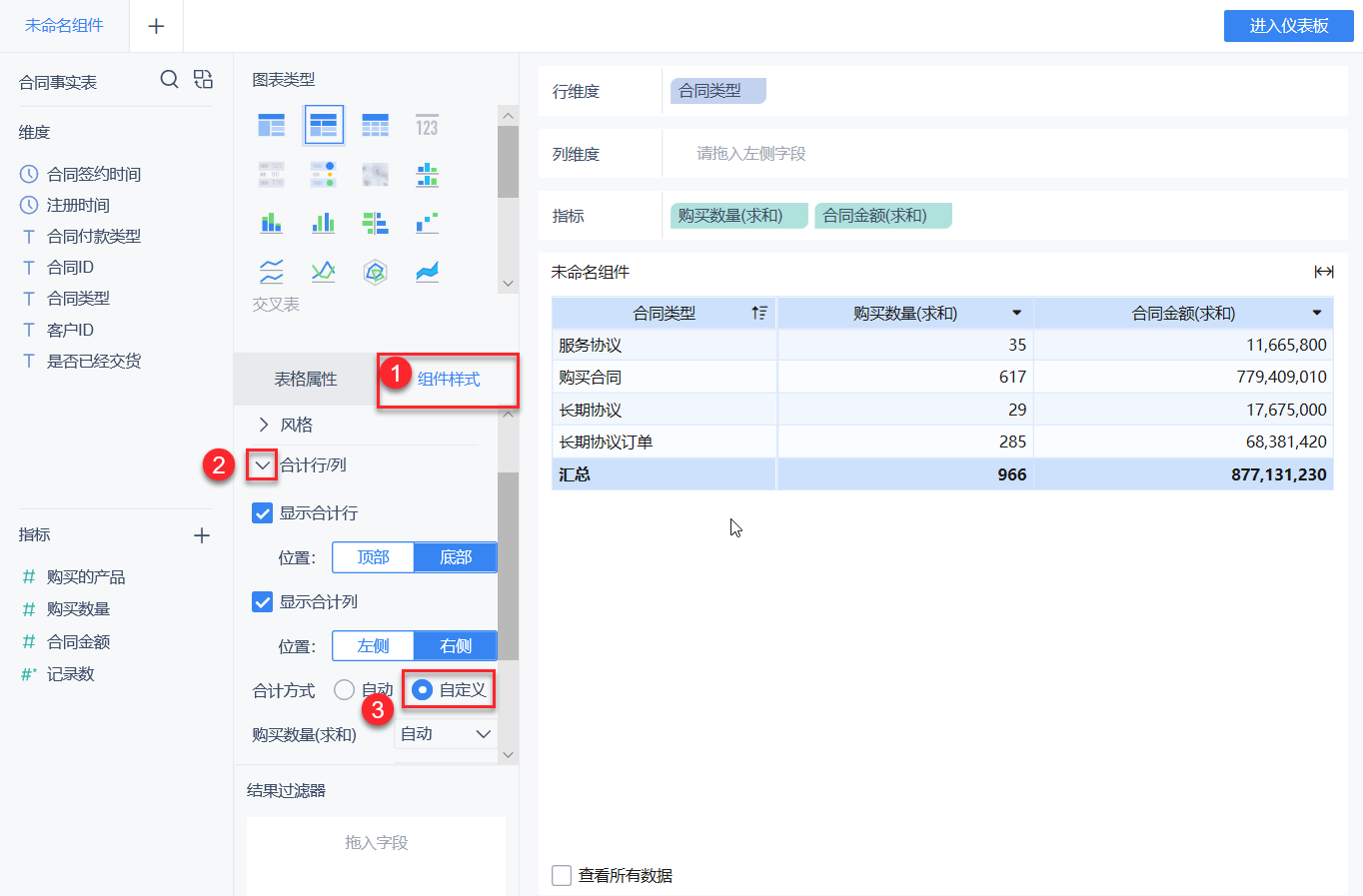1. 概述编辑
1.1 问题现象
数据分析用户在制作了仪表板表格组件后,组件显示「当前表数据量超过最大可显示行数,如需展示请联系管理员」,如下图所示:
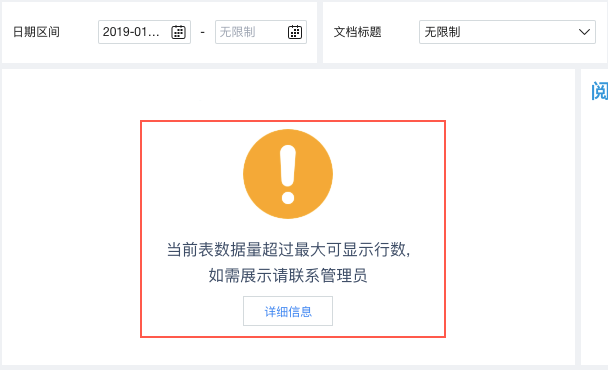
1.2 解决方案
1)确认数据量大小,通过自身对数据的过滤/分组汇总/减少字段等方式减少数据量,避免该报错;
2)管理员与分析用户确定该表展示的数据量大小(行*列),并进入管理系统>系统管理>常规下,查看数据访问量的设置大小,若该值大小不满足分析用户的数据量,则调整该值满足数据量大小;
3)若是交叉表超出最大可显示行数,但确认数据量大小后发现未超过数据访问量设置的大小,可以尝试选择使用自定义求和代替自东求和。
2. 操作步骤编辑
2.1 减少数据量
若该组件展示时,用不到这么多数据,用户可在组件使用数据的来源自助数据集中处理,通过过滤、分组汇总、删除不必要字段等方式来减少数据量大小,具体操作数据分析用户可查看如下链接:
此外,也可通知数据分析用户在仪表板中直接进行数据的过滤,减少数据量,参考如下链接:
数据分析用户在添加上述步骤尝试减少数据量后,可以再次预览仪表板查看是否还有数据量限制的报错。
2.2 数据访问量
注:只有管理员可以修改数据访问量
1)数据分析用户上报错误后,管理员确认好数据分析用户使用的数据量。进入管理系统>系统管理>常规下,查看 BI 参数下的数据访问量,如下图所示:
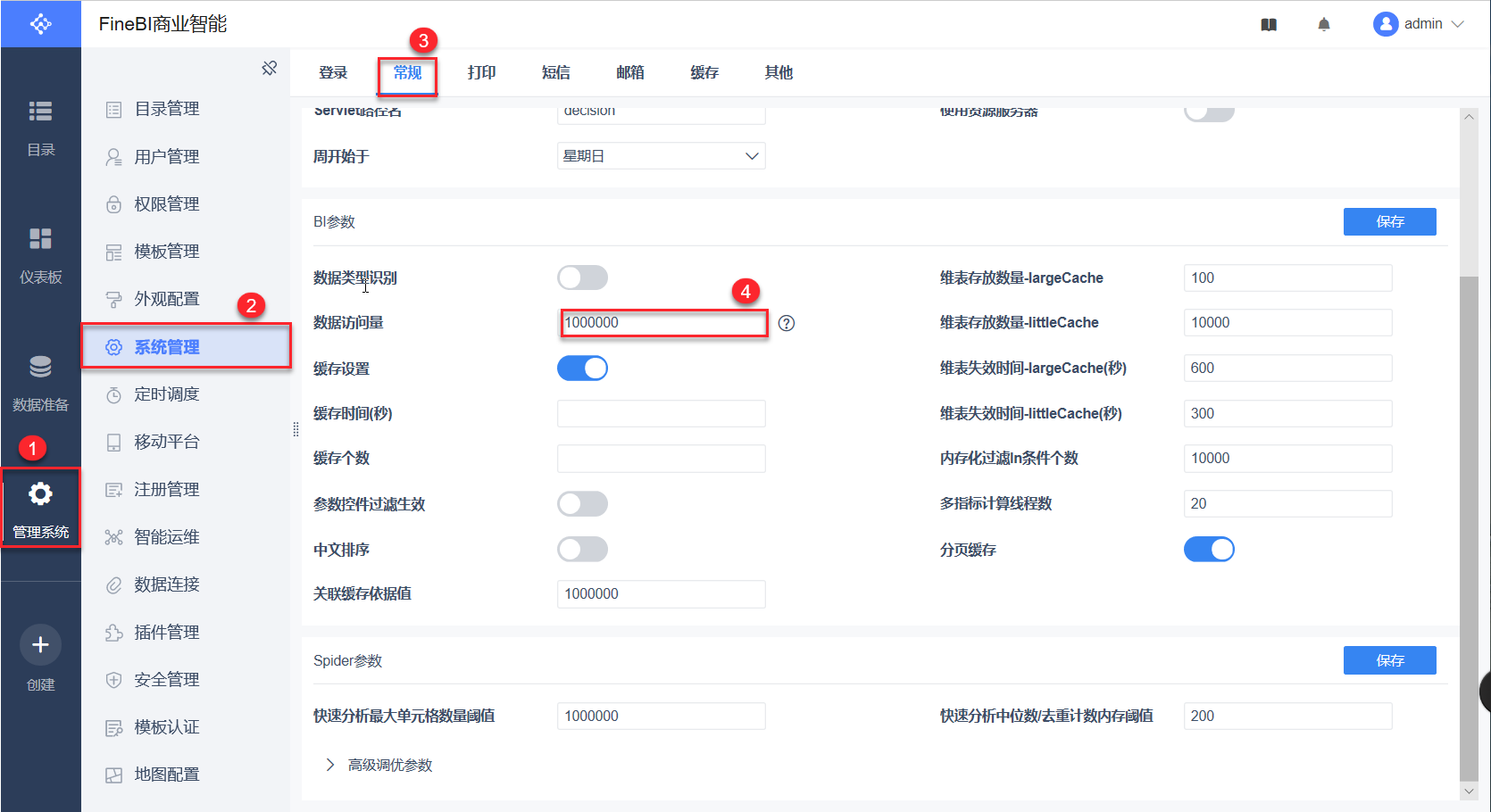
2)该值即对应仪表板预览时访问数据库的数据量。这个参数会影响到缓存,更改时需谨慎,设置太大很容易将内存撑爆,需要根据自身内存大小适当调整。在确认数据分析用户需要的数据量大小后,根据分配系统的内存大小,适当调整该值大小。比如将此处默认的 1000000,调整为 3000000,如下图所示:
注:若 JVM 分配至16G 可调大至 500万,最大可调至 1000万 但性能不佳。修改 JVM 内存请参见:Linux中修改jvm内存 。
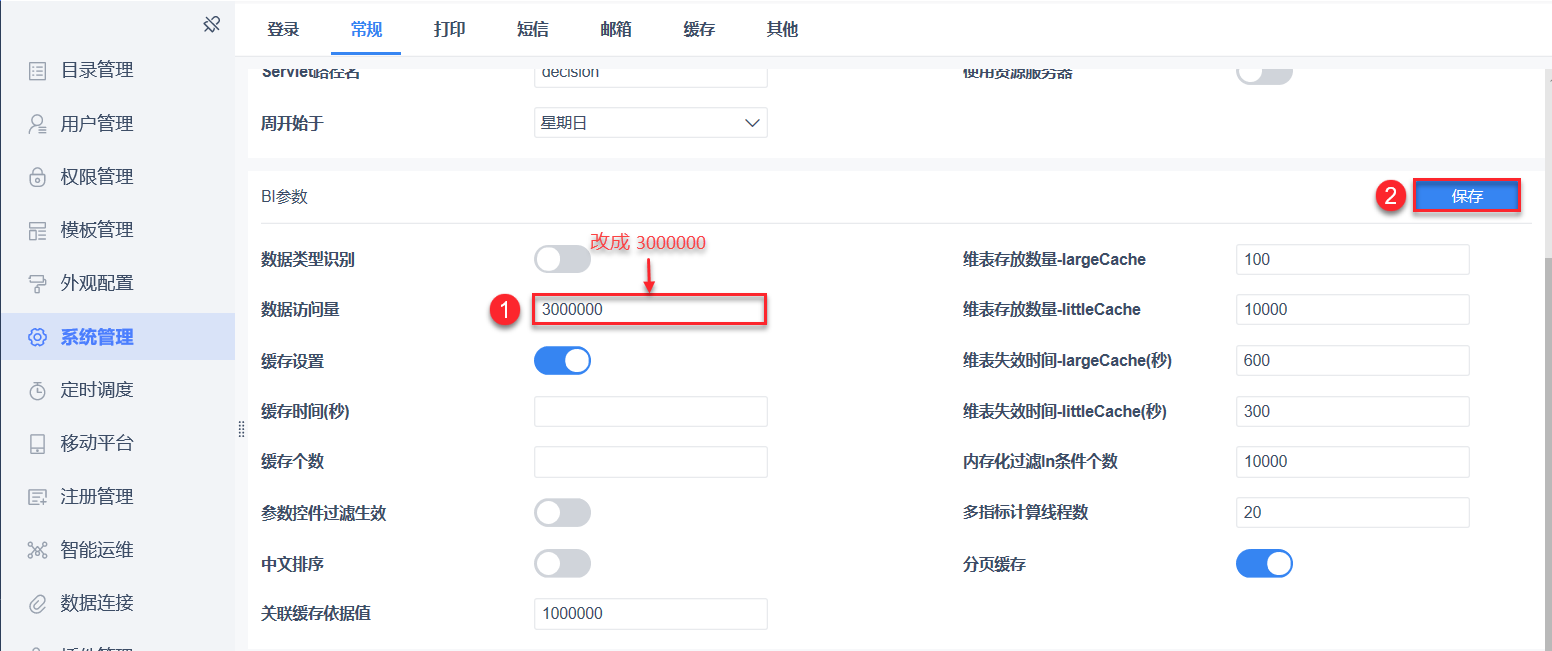
3)调整该值大小后,保存并重启FineBI,设置项生效。数据分析用户可重新尝试预览该组件。
2.3 交叉表改合计方式为自定义
若是交叉表报错「当前表数据量超过最大可显示行数,如需展示请联系管理员」,确认数据量后,发现表的数据量并没有超出数据访问量设置的数据。可以尝试将自动求和改为自定义求和。如下图所示: